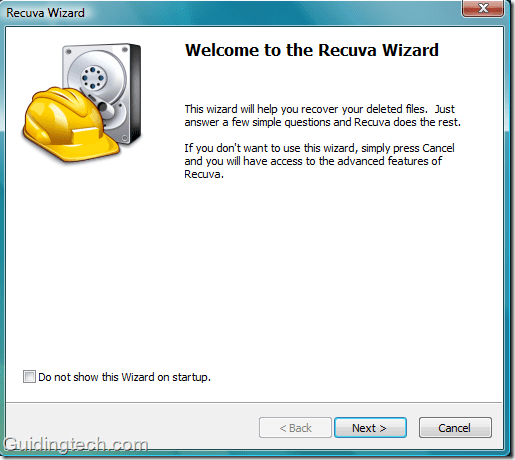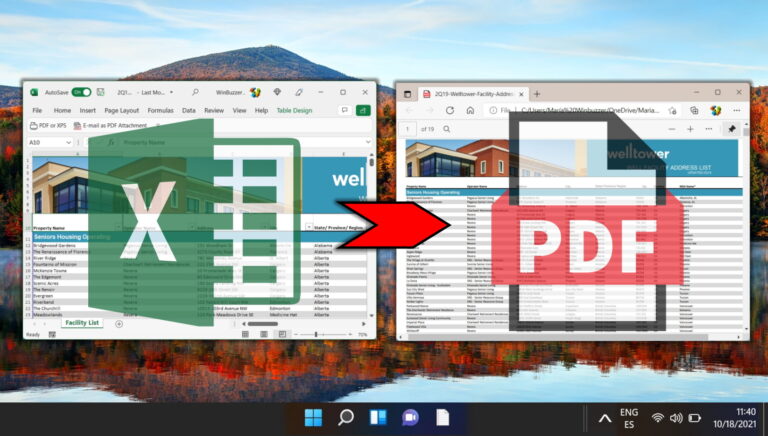Загрузите несколько операционных систем с одного USB-накопителя
Ранее в Guiding Tech мы рассказывали, как создавать загрузочные USB-накопители для Windows 7, Windows 8 и аварийного диска AVG. Во всех этих методах мы использовали разные инструменты для создания загрузочного диска, и для каждой операционной системы это был USB-накопитель. Сегодня я расскажу вам об интересном инструменте под названием YUMI, который поможет вам создать мультизагрузочный USB-накопитель, то есть вы сможете загружать несколько операционных систем с одного USB-накопителя.
YUMI — это родоначальник всех инструментов для создания загрузочных USB-накопителей. С помощью YUMI вы можете создать загрузочный флеш-накопитель с несколькими дистрибутивами Linux, операционными системами Windows и множеством других загрузочных инструментов, таких как аварийный антивирусный диск и инструменты очистки. Это еще не все, YUMI создаст загрузочный диск с меню, которое поможет вам легко выбрать дистрибутивы во время загрузки.
Программы для Windows, мобильные приложения, игры - ВСЁ БЕСПЛАТНО, в нашем закрытом телеграмм канале - Подписывайтесь:)
Итак, давайте посмотрим, как создать мультизагрузочную флешку с помощью YUMI.
Создание мультизагрузочного USB-накопителя с помощью YUMI
Шаг 1: Подключите USB-накопитель, который вы хотите сделать загрузочным, к компьютеру.
Шаг 2: Загрузите и запустите Портативный инструмент YUMI с правами администратора. Инструмент попросит вас согласиться с некоторыми условиями перед его запуском. Интерфейс YUMI говорит сам за себя. Просто выберите букву USB-накопителя, который вы подключили, и выберите тип загрузочного USB-накопителя, который вы хотите создать. Желательно сделать резервную копию всех важных данных с USB-накопителя и установить флажок отформатировать диск полностью очистить привод перед запуском.
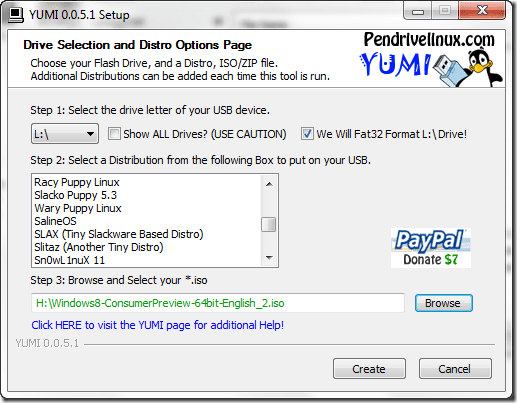
Шаг 3: Если нужный дистрибутив недоступен в списке, прокрутите вниз, чтобы выбрать вариант «Попробовать отсутствующий в списке ISO». Я попробовал этот вариант для Windows 8, и он сработал. Если ISO-образ определенной операционной системы или инструмента недоступен на вашем компьютере, YUMI предоставит вам ссылку для скачивания, откуда вы сможете скачать этот материал. Просто выберите вариант Загрузите ISO-образ. Если у вас уже есть ISO-образ на жестком диске, найдите его и нажмите кнопку Создавать кнопка.
Как только инструмент завершит работу с текущим ISO, он спросит вас, хотите ли вы добавить дополнительные дистрибутивы на свой USB-накопитель. Просто не забудьте снять флажок с опции формата, прежде чем переходить к следующему ISO. Повторите процесс, чтобы добавить последовательный загрузочный образ на USB-накопитель.
Теперь, когда вы перезагрузите компьютер и выберете загрузку с USB-устройства в опции загрузки BIOS, загрузочное меню YUMI загрузится со списком всех доступных операционных систем, которые вы можете загрузить с USB-накопителя.
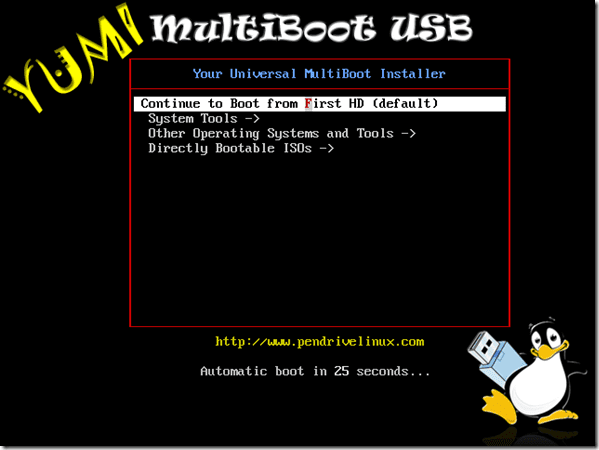
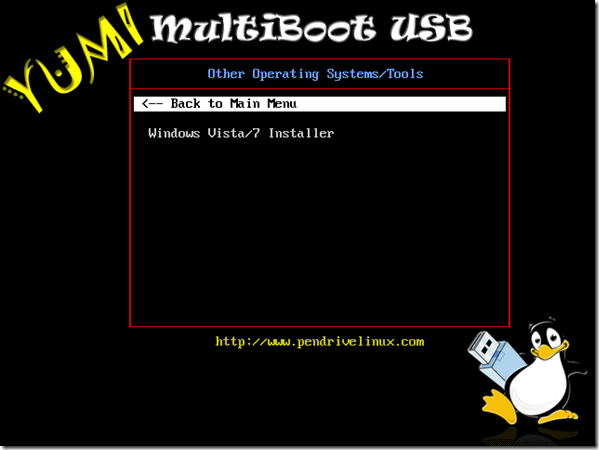
YUMI упрощает создание мультизагрузочного USB-накопителя с множеством дистрибутивов и системных инструментов. Все, что вам нужно, — это флэш-накопитель, который может вместить все это. Это не должно вызывать беспокойства, учитывая, что в наши дни вы получаете флешки объемом от 1 ГБ до 32 ГБ (возможно, и больше).
Итак, как вам ЮМИ? Полезно, не так ли?
Программы для Windows, мобильные приложения, игры - ВСЁ БЕСПЛАТНО, в нашем закрытом телеграмм канале - Подписывайтесь:)